Посібник користувача Pages для iPad
- Вітання
-
- Вступ до Pages
- Текстові документи чи документи з макетом сторінки?
- Вступ до зображень, діаграм й інших об’єктів
- Пошук документа
- Відкривання документа
- Збереження та найменування документа
- Друк документа або конверта
- Копіювання тексту та об’єктів поміж програмами
- Основні жести сенсорного екрана
- Використання Apple Pencil із Pages
- Створення документа за допомогою VoiceOver
- Авторські права

Редагування зображення в Pages на iPad
Після додавання фотографії або графічного зображення в документ його можна обрізати і вилучити зайві частини.
Змінення розміру рамки (ступеня обтинання) фотографії
Щоб не змінювати файл, можна просто приховати непотрібні ділянки зображення.
Двічі торкніть зображення.
З’являться елементи керування маскою. Стандартні розміри маски відповідають розміру зображення.
Використовуйте елементи керування, щоб змінити видимі частини зображення.
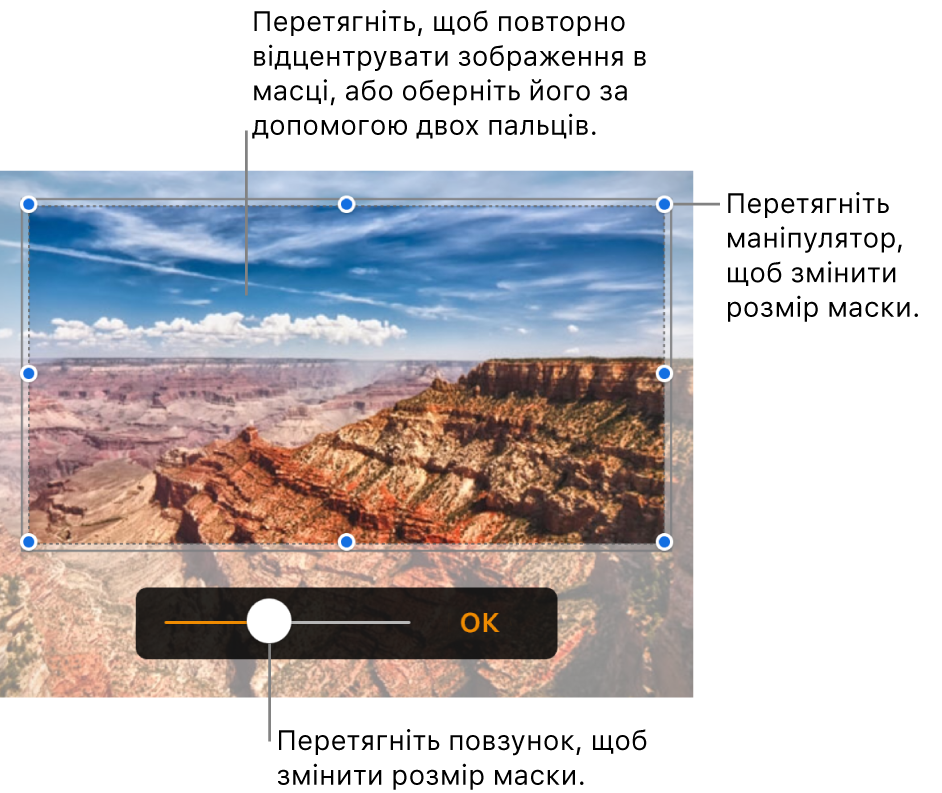
Коли ви завершили дії, торкніть «Готово».
У будь-який момент двічі торкніть зображення, щоб повторно змінити розміри його рамки.
Вилучення тла й інших елементів із фотографії
Використовуйте інструмент «Постійний альфа-канал», щоб зробити частину зображення прозорою. Використовуйте цю функцію для видалення небажаного тла чи кольору зображення.
Торкніть зображення, щоб виділити його, а потім торкніть
 .
.Торкніть «Зображення», тоді торкніть «Постійний альфа-канал».
Проведіть пальцем над кольором, який потрібно вилучити.
Під час цього виділення збільшуватиметься і включатиме ділянки з таким самим кольором. Щоб вилучити кілька кольорів, виділіть їх та перетягніть.
Торкніть «Готово» або «Скинути», щоб скасувати всі зміни та відновити початковий стан зображення.
Щоб одночасно працювати з кількома зображеннями, торкніть і утримуйте зображення, а тоді іншим пальцем торкніть інші зображення.